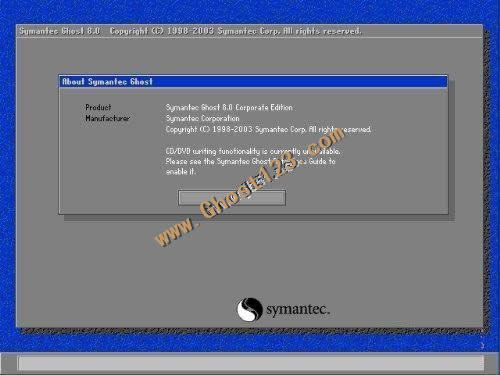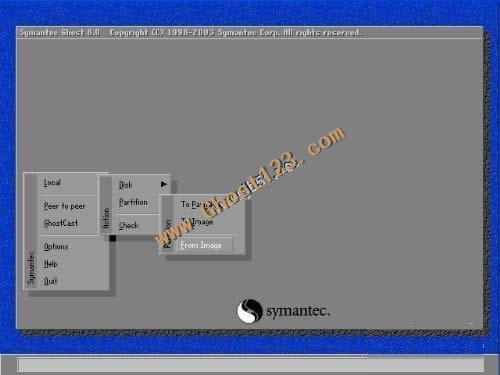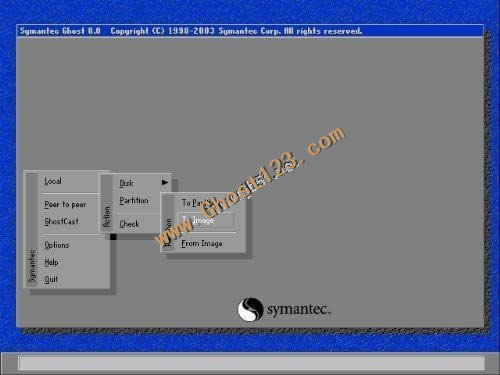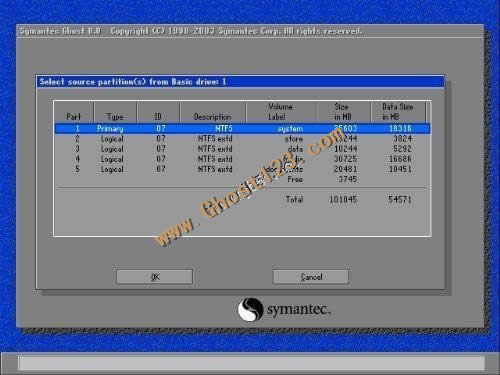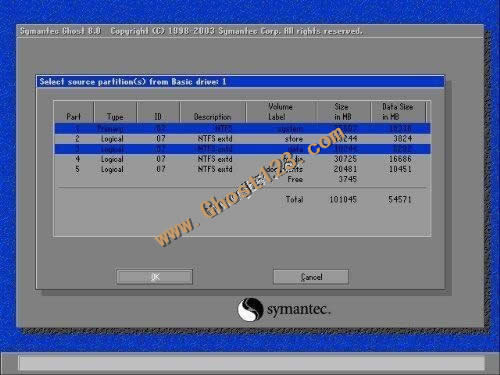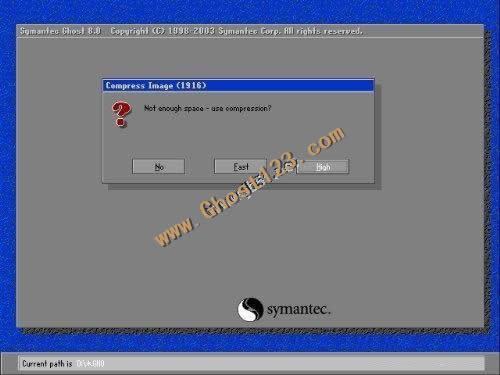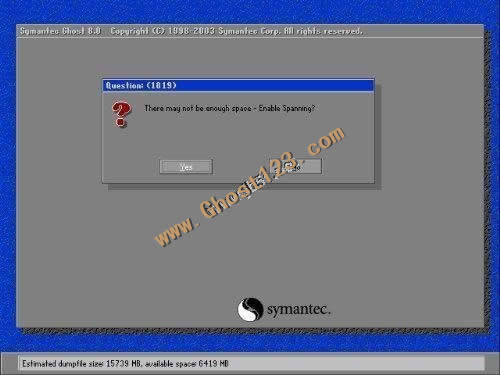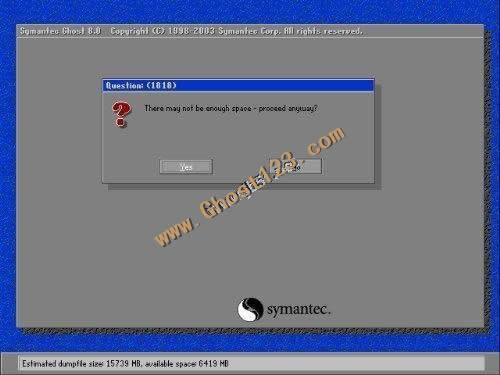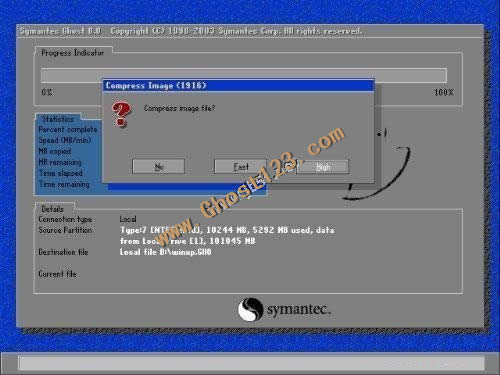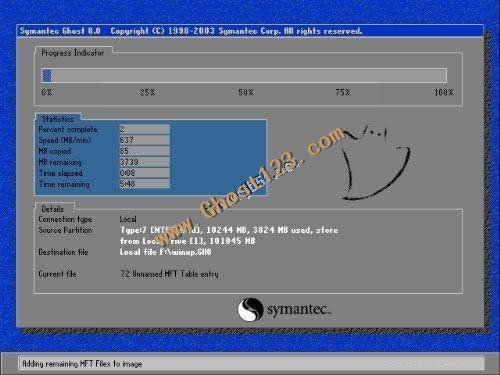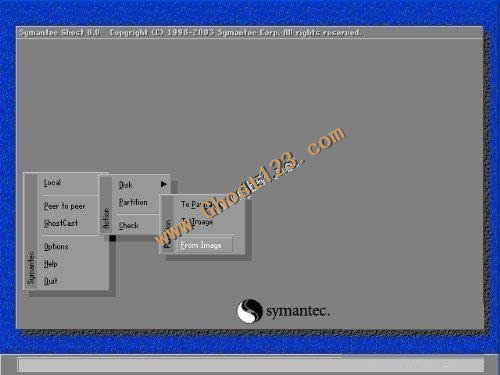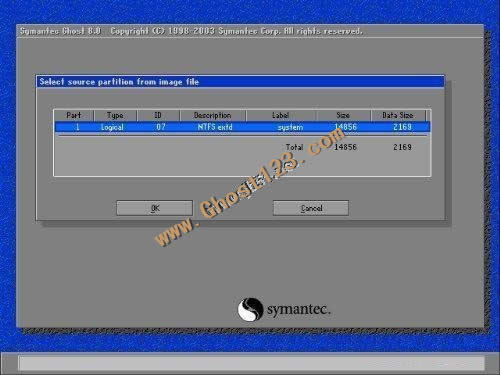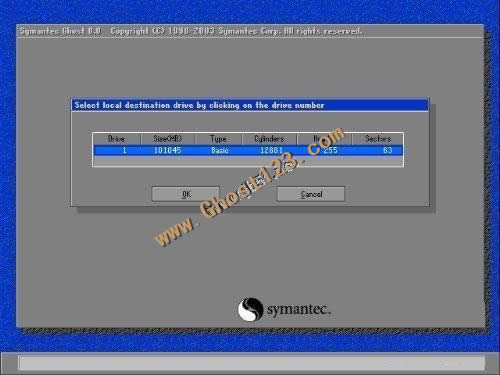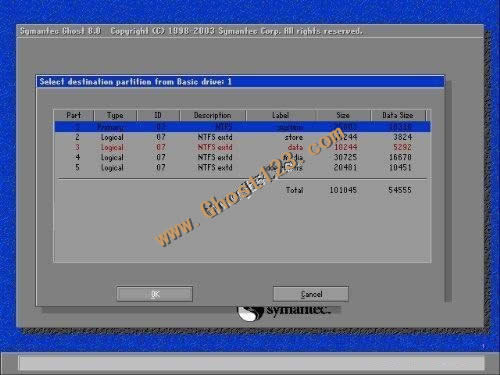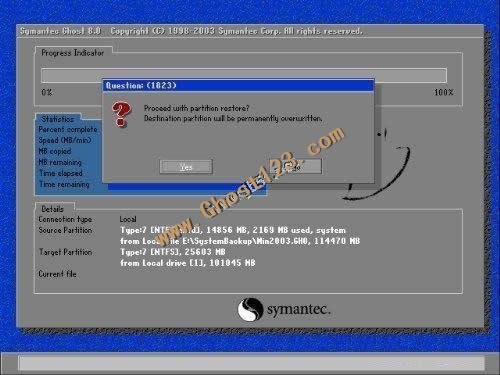推薦系統(tǒng)下載分類: 最新Windows10系統(tǒng)下載 最新Windows7系統(tǒng)下載 xp系統(tǒng)下載 電腦公司W(wǎng)indows7 64位裝機(jī)萬能版下載
一鍵ghost還原(ghost使用圖文內(nèi)容教程圖解)
發(fā)布時(shí)間:2022-07-14 文章來源:xp下載站 瀏覽:
|
Windows 10是美國微軟公司研發(fā)的跨平臺(tái)及設(shè)備應(yīng)用的操作系統(tǒng)。是微軟發(fā)布的最后一個(gè)獨(dú)立Windows版本。Windows 10共有7個(gè)發(fā)行版本,分別面向不同用戶和設(shè)備。2014年10月1日,微軟在舊金山召開新品發(fā)布會(huì),對外展示了新一代Windows操作系統(tǒng),將它命名為“Windows 10”,新系統(tǒng)的名稱跳過了這個(gè)數(shù)字“9”。截止至2018年3月7日,Windows 10正式版已更新至秋季創(chuàng)意者10.0.16299.309版本,預(yù)覽版已更新至春季創(chuàng)意者10.0.17120版本 一鍵ghost還原(ghost使用教程圖解) ghost一鍵備份還原工具目前已經(jīng)發(fā)展到ghost11,對于以后的版本只是在性能上有所優(yōu)化,對于操作界面使用方法仍然是與原來的大同小異!本文將詳細(xì)為您講解ghost的使用教程,包含ghost啟動(dòng),備份與還原! Ghost 8.x系列分為兩個(gè)版本,ghost(在DOS下面運(yùn)行)和Ghost32(在windows下面運(yùn)行),兩者具有統(tǒng)一的界面,可以實(shí)現(xiàn)相同的功能,但是Windows系統(tǒng)下面的Ghost不能恢復(fù)Windows操作系統(tǒng)所在的分區(qū),因此在這種情況下需要使用DOS版。 這里將要介紹的是Ghost 8.x系列(最新為8.3),它在DOS下面運(yùn)行,能夠提供對系統(tǒng)的完整備份和恢復(fù),支持的磁盤文件系統(tǒng)格式包括FAT, FAT32, NTFS, ext2, ext3, linux swap等,還能夠?qū)Σ恢С值姆謪^(qū)進(jìn)行扇區(qū)對扇區(qū)的完全備份。 小提示:其實(shí)ghost很容易學(xué),只要記住其中幾個(gè)關(guān)鍵英語單詞,就能輕松學(xué)會(huì)!只要您實(shí)踐一次,就可以說是ghost高手了! 一. Ghost的啟動(dòng) 啟動(dòng)Ghost8.0之后,會(huì)出現(xiàn)圖一所示畫面 圖一 Ghost8.0啟動(dòng)畫面 點(diǎn)擊OK后,就可以看到Ghost的主菜單,如圖二所示。 圖二 Ghost菜單 在主菜單中,有以下幾項(xiàng): Local:本地操作,對本地計(jì)算機(jī)上的硬盤進(jìn)行操作。 Peer to peer:通過點(diǎn)對點(diǎn)模式對網(wǎng)絡(luò)計(jì)算機(jī)上的硬盤進(jìn)行操作。 GhostCast:通過單播/多播或者廣播方式對網(wǎng)絡(luò)計(jì)算機(jī)上的硬盤進(jìn)行操作。 Option:使用Ghsot時(shí)的一些選項(xiàng),一般使用默認(rèn)設(shè)置即可。 Help:一個(gè)簡潔的幫助。 Quit:退出Ghost。 注意:當(dāng)計(jì)算機(jī)上沒有安裝網(wǎng)絡(luò)協(xié)議的驅(qū)動(dòng)時(shí),Peer to peer和GhostCast選項(xiàng)將不可用(在DOS下一般都沒有安裝)。 3.使用Ghost對分區(qū)進(jìn)行操作 啟動(dòng)Ghost之后,選擇Local->Partion對分區(qū)進(jìn)行操作。 To Partion:將一個(gè)分區(qū)的內(nèi)容復(fù)制到另外一個(gè)分區(qū)。 To Image:將一個(gè)或多個(gè)分區(qū)的內(nèi)容復(fù)制到一個(gè)鏡像文件中。一般備份系統(tǒng)均選擇此操作。 From Image:將鏡像文件恢復(fù)到分區(qū)中。當(dāng)系統(tǒng)備份后,可選擇此操作恢復(fù)系統(tǒng)。 二.1 備份系統(tǒng) 選擇Local->Partion->To Image,對分區(qū)進(jìn)行備份。 圖三 選擇Local->Partion->To Image,對分區(qū)進(jìn)行備份 備份分區(qū)的程序如下:選擇硬盤(圖四)->選擇分區(qū)(圖五、圖六)->設(shè)定鏡像文件的位置(圖七、圖八)->選擇壓縮比例(圖十二)。 圖四 選擇硬盤 圖五 選擇分區(qū) 圖六 選擇多個(gè)分區(qū) 圖七 選擇鏡像文件的位置 圖八 輸入鏡像文件名 圖九 空間不夠的提示:是否壓縮 圖十 空間不夠的提示(是否將鏡像文件存儲(chǔ)在多個(gè)分區(qū)上) 圖十一 空間不夠的警告 圖十二 選擇壓縮比例 圖十三 正在進(jìn)行備份操作 三.2 對分區(qū)進(jìn)行恢復(fù)(還原系統(tǒng)) 選擇Local->Partion->From Image,對分區(qū)進(jìn)行恢復(fù)(圖十四)。 圖十四 從鏡像文件恢復(fù)分區(qū) 恢復(fù)分區(qū)的程序如下:選擇鏡像文件(圖十五)->選擇鏡像文件中的分區(qū)(圖十六)->選擇硬盤(圖十七)->選擇分區(qū)(圖十八)->確認(rèn)恢復(fù)(圖十九) 圖十五 選擇鏡像文件 圖十六 由于一個(gè)鏡像文件中可能含有多個(gè)分區(qū),所以需要選擇分區(qū) 圖十七 選擇目標(biāo)硬盤 圖十八 選擇目標(biāo)分區(qū) 圖十九 給出提示信息,確認(rèn)后恢復(fù)分區(qū) Windows 10系統(tǒng)成為了智能手機(jī)、PC、平板、Xbox One、物聯(lián)網(wǎng)和其他各種辦公設(shè)備的心臟,使設(shè)備之間提供無縫的操作體驗(yàn)。 |